Создание и отправка нового сообщения
Создание и отправка нового сообщения
Нажмите кнопку Создать сообщение. Перед вами появится чистый бланк письма, который вы и будете добросовестно заполнять в ближайшие пять минут.
Начать нужно с адресата – человека, которому вы собираетесь черкнуть пару строчек. Ввести этот адрес нужно в строку Кому. Никаких имен, никаких кавычек, никаких пробелов. Просто адрес – например, tantrus@mail.ru.
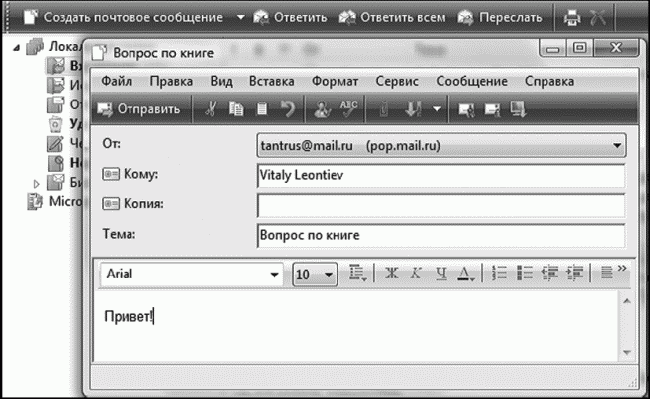
Создание и отправка нового сообщения
Выглядит скучно. Но вы можете поступить и по-другому – внести имя и e-mail вашего адресата в Контакты (кнопка Контакты / Создать контакт). Заполните все поля (впрочем, вполне достаточно ввести имя, фамилию и электронный адрес) – и имя нужного вам человека появится в адресной книге. А в будущем для создания нового письма этому человеку вам нужно будет просто щелкнуть по его имени, и именно имя (а не безликий электронный адрес) появится в строчке Кому вашего будущего письма. Открыть Контакты можно, щелкнув мышкой по кнопке Кому.
Письмо можно разослать и нескольким адресатам – для этого нужно указать всех получателей в строке Кому. Впишите сюда электронные адреса всех получателей письма через точку с запятой (или, щелкнув мышкой по кнопке Кому, выберите нескольких получателей из Адресной книги). Однако лучше поступить по-другому – оставить в поле Кому только одного адресата, а всех остальных поместить в следующую строчку – Копии. В этом случае каждый адресат из вашего списка получателей потешит свое тщеславие, узрев свое имя наверху, а всех остальных – внизу. Мол, он главный!
Наконец, последняя строчка – Тема, в которую вы впишете заголовок вашего послания. Здесь все зависит от вашей фантазии.

Кстати, о фантазии. Выбрав в меню Сервис / Параметры / Отправка / Формат отправки сообщений HTML в качестве основного формата для создания новых сообщений, вы получите возможность отправлять вашему адресату роскошные, красочные послания с цветным шрифтом и фоном, многочисленными украшениями...
Вы можете создать красочные письма с поздравлениями, признаниями в любви и т. д. с помощью специальных бланков-шаблонов, своеобразных «электронных почтовых открыток». Для этого при создании нового сообщения нажмите не на кнопку Создать сообщение, а на стрелочку справа от нее. В открывшемся Контекстном меню вы найдете список всех доступных вам бланков.
Выбор их, прямо скажем, не слишком богат – но не беда! Если вы обременены толикой свободного времени, а желательно – и фантазии, то красивый бланк-шаблон для письма можно создать самому. Вновь нажмите «стрелку» справа от кнопки создания сообщений, перейдите в меню Выбор бланка, а затем нажмите кнопку Создать.
Письмо создано. И теперь нам остается одно – нажать на кнопку Отправить. Если вы подключены к Интернету, ваше письмо тут же улетит к адресату, если же нет – переместится в папку Исходящие и будет отправлено во время следующего сеанса работы с Интернетом. Для этого после входа в Сеть и запуска Почты Windows нажмите кнопку Доставить. Кстати, эта же кнопка, параллельно с отправлением созданных вами писем, запустит процесс загрузки с сервера почты отправленных в ваш адрес писем... Может, вам уже ответили?
И напоследок: все отправленные вами письма сохраняются в специальной папке Почты Windows – она называется Отправленные. И, зайдя в нее, вы в любую минуту можете посмотреть, что же такого вы написали другу Коле годик-другой назад и за что именно осталась в большой обиде на вас подружка Оленька...
Более 800 000 книг и аудиокниг! 📚
Получи 2 месяца Литрес Подписки в подарок и наслаждайся неограниченным чтением
ПОЛУЧИТЬ ПОДАРОКДанный текст является ознакомительным фрагментом.
Читайте также
Создание нового потока
Создание нового потока Создание нового потока в программном коде осуществляет вызов:int pthread_create(pthread_t* thread, const pthread_attr_t* attr, void*(*start_routine)(void*), void* arg);где thread — NULL или указатель переменной типа pthread_t, значение которой будет загружено идентификатором созданного потока после
Создание нового WS-файла
Создание нового WS-файла Как и в случае обычного одиночного сценария, новый WS-файл создается с помощью пункта меню File|New, однако в диалоговом окне New нужно выбрать вкладку Workspaces, где представлены несколько мастеров для создания файлов различных типов (рис. П3.5). Рис. П3.5.
15.1. Создание нового проекта
15.1. Создание нового проекта Редактор CAPTURE различает чертежные проекты, проекты разработки топологии, программируемые логические проекты и проекты моделирования. Вам нужно создать проект моделирования.Шаг 1 Запустите редактор CAPTURE из главного меню Windows, щелкнув в пункте
8.2.1. Создание нового хэша
8.2.1. Создание нового хэша Как и в случае с классом Array, для создания хэша служит специальный метод класса []. Данные, перечисленные в квадратных скобках, образуют ассоциированные пары. Ниже показаны шесть способов вызвать этот метод (все хэши с a1 до c2 содержат одни и те же
11.2.1. Отправка объекту явного сообщения
11.2.1. Отправка объекту явного сообщения В статическом языке вы считаете очевидным, что имя вызываемой функции «зашито» в программу, это часть исходного текста. Динамический язык обладает в данном отношении большей гибкостью.При любом вызове метода вы посылаете объекту
Создание нового документа
Создание нового документа Создать новый документ в программе Adobe Photoshop можно, выполнив команду File ? New (Файл ? Новый). При этом в специальном окне (рис. 7.1) необходимо указать основные настройки будущего документа: размеры, разрешение, цветовой режим, заполнение документа
Создание нового документа
Создание нового документа Чтобы создать новый файл Word, нажмите Кнопку «Office» и в появившемся меню выполните команду Создать. В результате откроется окно (рис. 2.11), в котором нужно указать режим создания нового документа. Вы можете создать документ либо на основе шаблона,
Создание и отправка почтового сообщения
Создание и отправка почтового сообщения Чтобы создать новое почтовое сообщение, выполните команду главного меню Файл ? Создать ? Сообщение или Действие ? Создать сообщение либо нажмите комбинацию клавиш Ctrl+N. При выполнении любого из перечисленных действий открывается
Создание и отправка письма
Создание и отправка письма Существует очень легкий и быстрый способ создания и отправки письма с использованием технологии, применяемой на веб-страницах. С помощью ключевого слова mailto создается заготовка письма, в которой указываются автор сообщения, тема и текст
Создание сообщения
Создание сообщения Пора начинать работать с вашим почтовым ящиком. Для начала отправим письмо себе любимому.Найдите в верхней части страницы ссылку Написать письмо (см. рис. 3.6). Загрузится страница с формой (рис. 3.7). ? Первое поле — От кого: уже заполнено. Там стоят ваши
5.3. Создание нового параметра
5.3. Создание нового параметра Редактор реестра позволяет создавать параметры следующих типов (см. рис. П4.4):? REG_SZ — строковый параметр;? REG_BINARY — двоичный параметр;? REG_DWORD — параметр DWORD;? REG_MULTI_SZ — мультистроковый параметр;? REG_EXPAND_SZ — расширяемый строковый параметр.Параметры
Отправка сообщения с мобильного телефона
Отправка сообщения с мобильного телефона Итак, чтобы отправить MMS-сообщение с мобильного телефона другому абоненту, нужно настроить телефон определенным образом. Дать подробные инструкции по поводу настройки телефона не представляется возможным из-за различия моделей.
Отправка сообщения с сайта
Отправка сообщения с сайта Теперь посмотрим, как сделать то же самое, но уже с сайта в Интернете. Если вы хотите оправить MMS-сообщение с сайта на мобильный телефон, выполните следующее.1. Перейдите на страницу отправки MMS на сайте www.smsline.ru. Для этого нужно щелкнуть кнопкой
Создание и отправка сообщений
Создание и отправка сообщений Чтобы создать и отправить электронное письмо, действуйте следующим образом.1. В окне Почты Windows щелкните на кнопке Создать почтовое сообщение. На экране появится окно нового сообщения.2. Заполните основные поля сообщения (рис. 3.24).• От. Это
Получение, создание и отправка писем
Получение, создание и отправка писем Чтобы написать письмо в Outlook Express, нужно нажать кнопку Создать сообщение на панели инструментов. Откроется чистый бланк письма, который нужно будет заполнить. Чистый бланк письма, который вы будете заполнятьПоле От заполняется